Soms is werk saai. Je hebt misschien wat afleiding nodig van de routinetaken die je op je Mac uitvoert, zoals het invoeren van gegevens in een spreadsheet of het beantwoorden van e-mail. Netflix is een geweldig idee, maar je moet je scherm delen of vensters verplaatsen om zowel een show op Netflix te kijken als je werk gedaan te krijgen.
Maar nu niet meer, want met NEnhancer kun je de magische kracht van Chrome gebruiken om een Netflix-film of tv-programma in een kleine venster dat boven alle andere apps die je gebruikt, zweeft, zodat je Netflix-video op de voorgrond draait op uw Mac.
Zorg er wel voor dat u uw werk ook daadwerkelijk afmaakt.

Foto: Rob LeFebvre/Cult of Mac
Het eerste dat u hier moet doen, is naar de NEnhancer Chrome-extensiepagina. Klik op de knop Toevoegen aan Chrome in de rechterbovenhoek om het te installeren. Nadat u de installatie hebt bevestigd, ziet u een klein 'N'-logo rechts van de adresbalk in Chrome. U kunt ook op het NEnhancer-pictogram klikken en het naar overal in dat gedeelte van uw browser slepen.
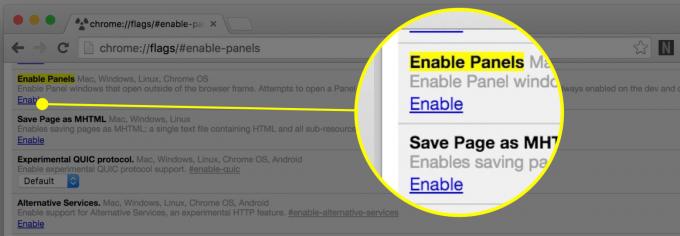
Foto: Rob LeFebvre/Cult of Mac
Vervolgens moet u een bètafunctie in Chrome inschakelen. Type
chrome://flags/#enable-panels
in uw adresbalk en klik vervolgens op de link Inschakelen onder het gedeelte Panelen inschakelen. Hierdoor kan NEnhancer een Netflix-venster voor je openen dat boven de rest van de apps op je scherm zweeft.
Sluit Chrome af en start het opnieuw.
Ga nu naar Netflix en zoek een video die u wilt bekijken. Start het afspelen in het hoofdvenster van de browser en klik vervolgens op het NEnhancer-logo (dat op dit punt rood had moeten worden). Je ziet een Popout Player-pictogram (het ziet eruit als een bak popcorn); klik erop en er verschijnt een klein venster waarin je video wordt afgespeeld.
U kunt dit nieuwe venster over uw scherm verplaatsen; het zal altijd op de voorgrond blijven. Je kunt het ook opnieuw in de rechterbenedenhoek van het scherm van je Mac plaatsen - sleep het gewoon daarheen bij de titelbalk.
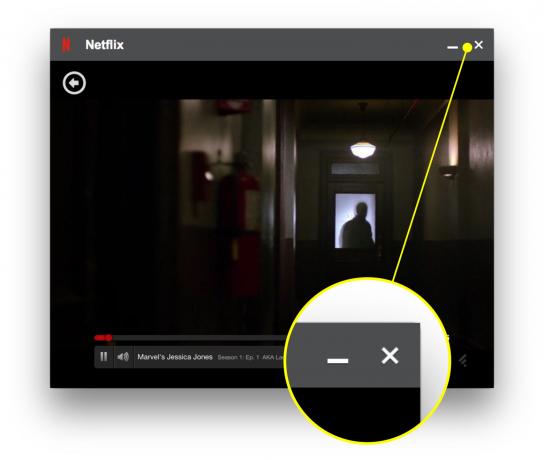
Foto: Rob LeFebvre/Cult of Mac
Als u op het lijnpictogram in de rechterbovenhoek van het Popout Player-venster klikt, wordt het geminimaliseerd naar de onderkant van het scherm van uw Mac wanneer het is gedockt, of naar het Dock als dat niet het geval is. Verwarrend, ik weet het. De X-knop sluit de Popout-speler.
NEnhancer voegt een aantal andere functionaliteit toe, zoals IMDB-beoordelingen, trailers, laat je categorierijen verbergen waar je niet om geeft, en meer aan je Netflix-ervaring, dus zorg ervoor dat je het allemaal bekijkt.
Anders kun je nu alle Kaartenhuis je wilt terwijl je artikelen schrijft voor Cult of Mac. Oh wacht…
